粒子を使用して3Dスプラッシュを作成します

このチュートリアルでは、液体スプラッシュ、またはクラウン効果を作ることができる方法を見てみると考えており、水、牛乳、塗料、または任意の液体から飛び散ることができます。あなたが物体を液体に落とすと、あなたはインターネット上で、そして広告の一部として、インターネット上の効果または実際の生活の中で見たかもしれません。
さまざまなソフトウェアとプラグインは、Realflow、3ds MaxのPhoenix FDプラグイン、マヤ、Houdini、Cinema 4Dを含む液体効果を達成するのに役立ちます。しかし、このソフトウェアは確立された、信頼できる、そして最も重要なことに、ユーザーフレンドリーで、多くの大きなVFXとアニメーションスタジオをパイプラインに使用します。標準的なハイブリドまたはDIVERSO粒子を含む実際の影響を実現するために使用できるさまざまな技術がありますが、このプロジェクトでは標準的な粒子を使用します。
この種の効果に取り組む前に、液体の特性についての良い知識があるはずです。たとえば、どの粘度、接着性、表面張力があるか知っている必要があります。水、油、牛乳、蜂蜜などの異なる種類の液体がそれぞれ異なる特性を持つことに留意してください。
これにより、時間がかかるため、プラグインとソフトウェアのすべてのパラメータを教えることはできません。液体冠の効果に関する限り、この特定のチュートリアルに必要なだけ習得します。
この効果を作成するプロセスは必ずしも静的または線形ではないため、これは非常に興味深い対象です。あなたがあなたの創造性を使って別のツールで遊ぶように、あなたはさまざまな異なる効果を作成することになるかもしれません、あなたが他の異なる効果を創造することができます。
あなたが終わった結果は、ツールやテクニックのあなたの理解、そしてあなた自身の好みと創造的なプロセスの理解にもよるかもしれません。
あなたが必要とするすべての資産のために行きなさい、私たちを訪問する リソースページ 。
01. 3DS MAXでシーンを作成します
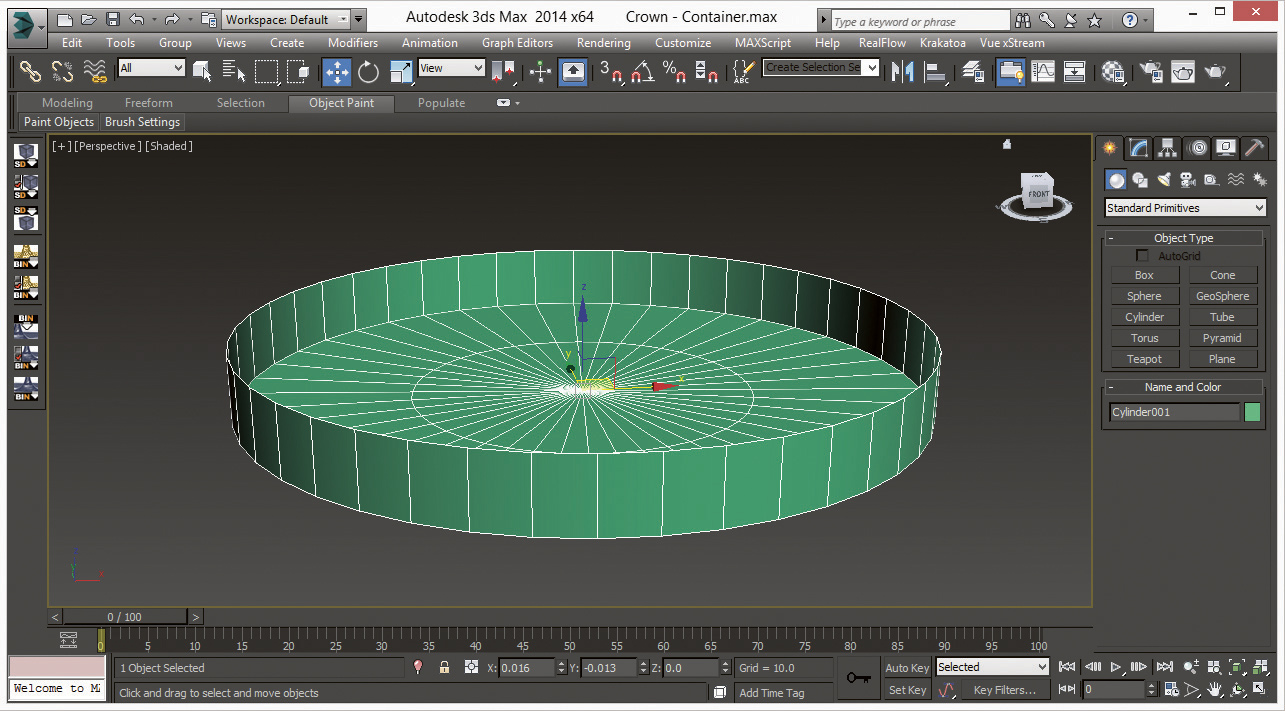
私たちがシーンに取り組む前に、このジオメトリや形状をrealflowのコンテナとして使用することを忘れないでください。オブジェクトを作成するには、パネル&gtを作成して3ds Maxでシリンダーを使用します。ジオメトリ>標準プリミティブ>シリンダー。現在、パラメータを変更し、半径3.0、高さ0.6、高さセグメント1、キャップセグメント2および側面44を設定します。次に、位置をx:00、00、z:00に設定します。
02.エクスポートジオメトリ
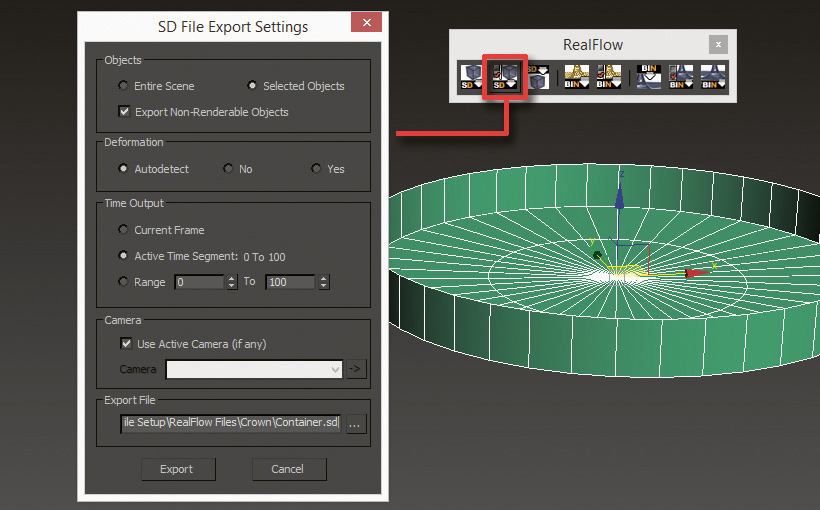
ジオメトリモデリングを終了した後、このジオメトリをRealflowに送信する時が来ました。ジオメトリを選択して3DS MAXの[Realflow]タブに移動してから、SDファイルのエクスポート設定をクリックして、新しいウィンドウが表示されます。これで、選択したオブジェクトオプションを選択し、ジオメトリを保存するパスを設定してエクスポートボタンを押します。これで、ジオメトリは.sd形式で保存されます。
03. Realflowシーンセットアップ
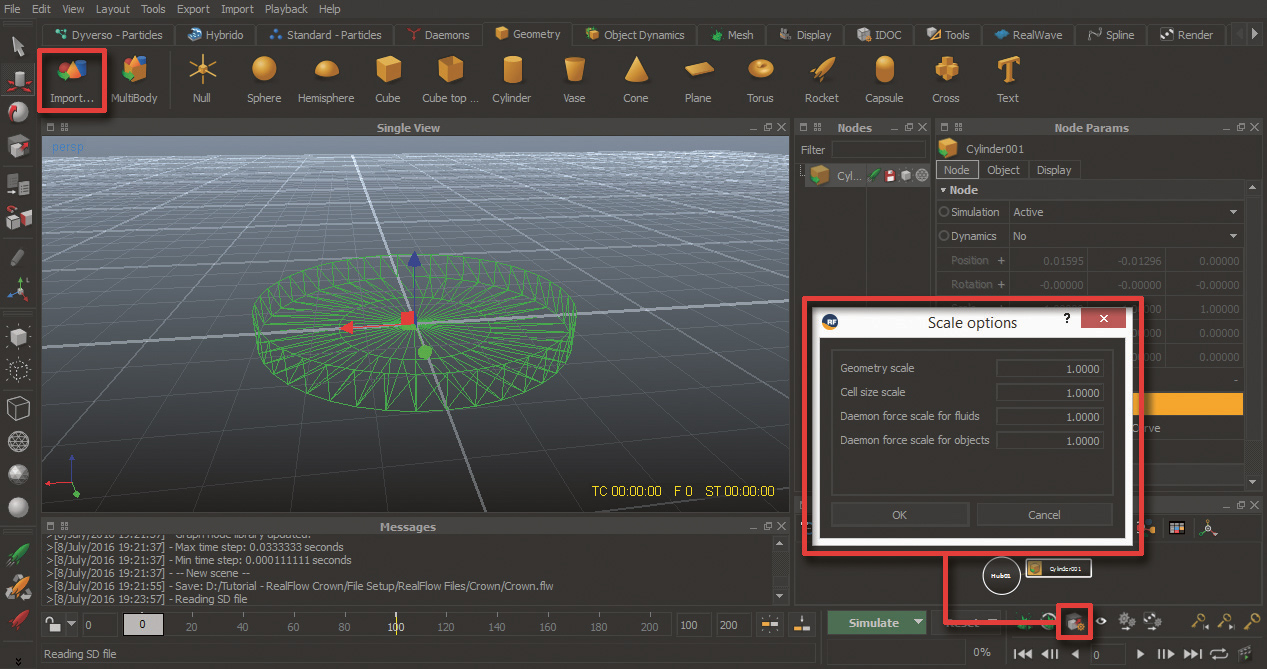
モデリングとエクスポートジオメトリを終了したら、このジオメトリをRealflowにインポートしましょう。 Realflowを開き、新しいプロジェクトを作成してから、まずスケールオプションを確認し、ジオメトリスケールを1.0に設定してください。次に[ジオメトリ]セクションに移動して[インポートジオメトリ]ボタンをクリックしてから、以前に保存した.sdファイルを選択します - パラメータには何も変更しないでください。今私達は私達の基本的なシーンを作成しました。
04. Remalflowにオブジェクトを入力します
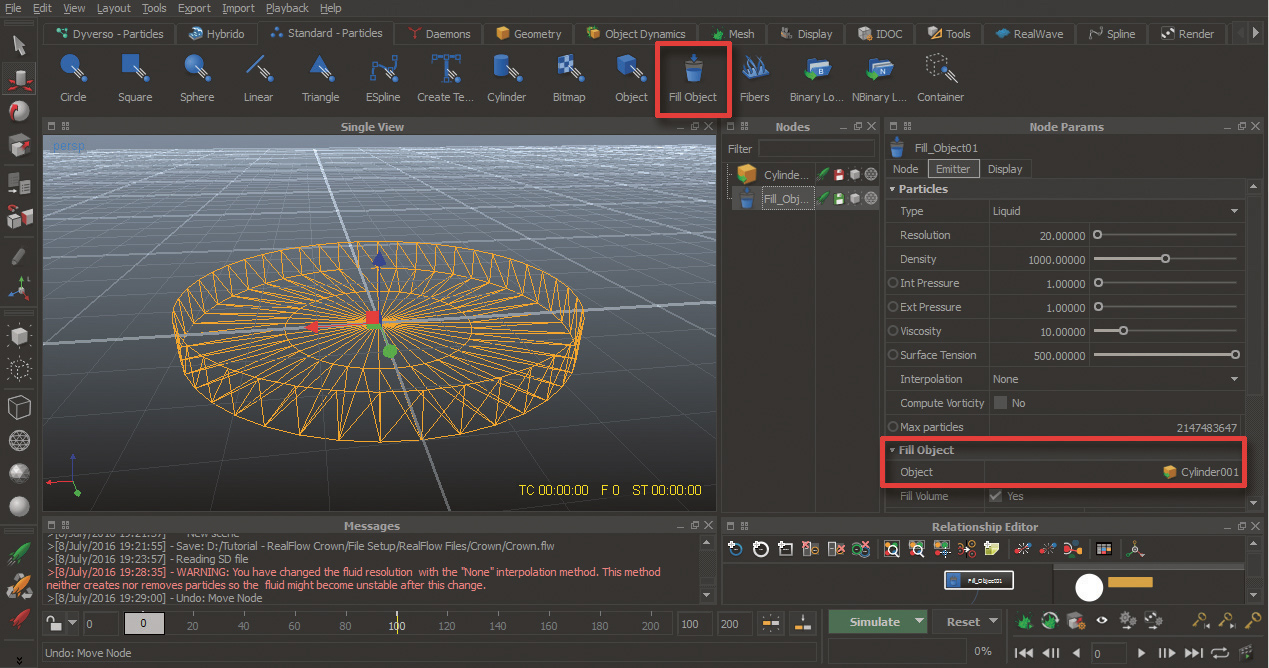
シーンセットアップを終了したら、標準パーティクルセクションに移動して[オブジェクトを入力]を選択します。現在、ノードPARAMSセクションでエミッタに移動して、次の変更を加えてください。
05.クラウンデーモンを追加します
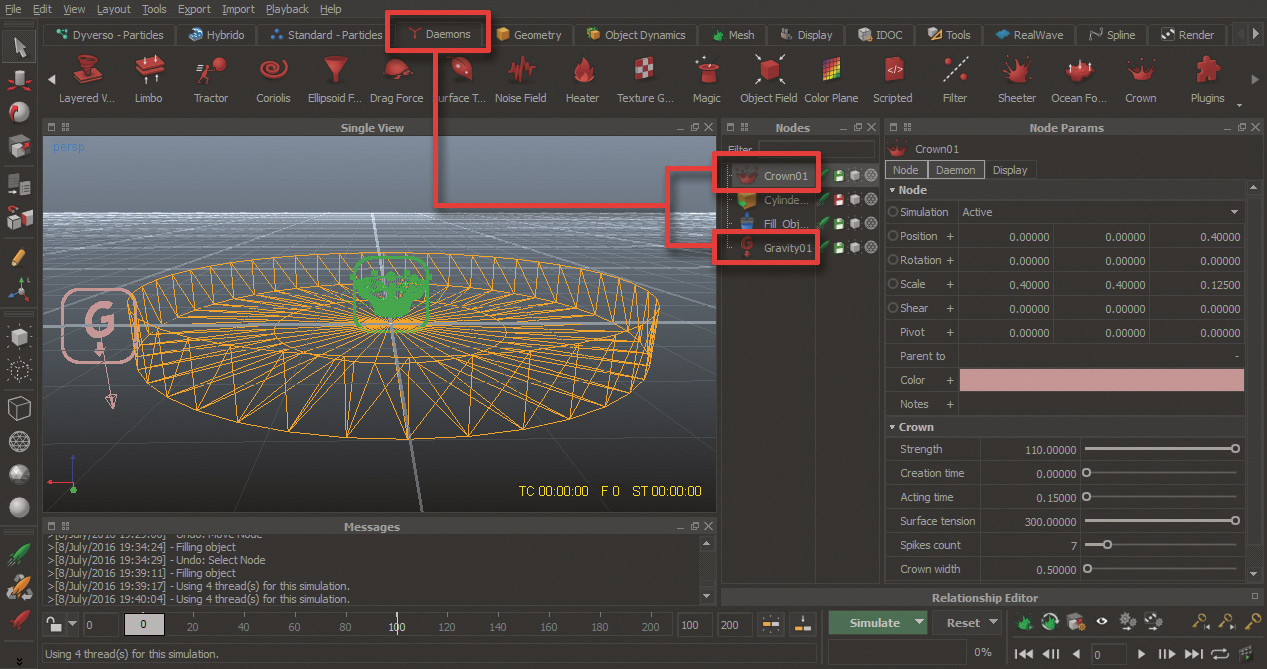
今度はデーモンを追加する必要があります。これを行うには、まず「デーモン」セクションに移動して[Gravity Daemon]を選択します。パラメータには何も変更しないでください、9.80で重力を保ちます。これでCrown Daemonを選択してから、ノードパラメータに移動して次のような変更を加えます。サイズを変更するには、スケールに進みます。幅0.50。
- 今日ダウンロードする40の無料テクスチャ!
06. Remlflowでシミュレーションを開始する時間
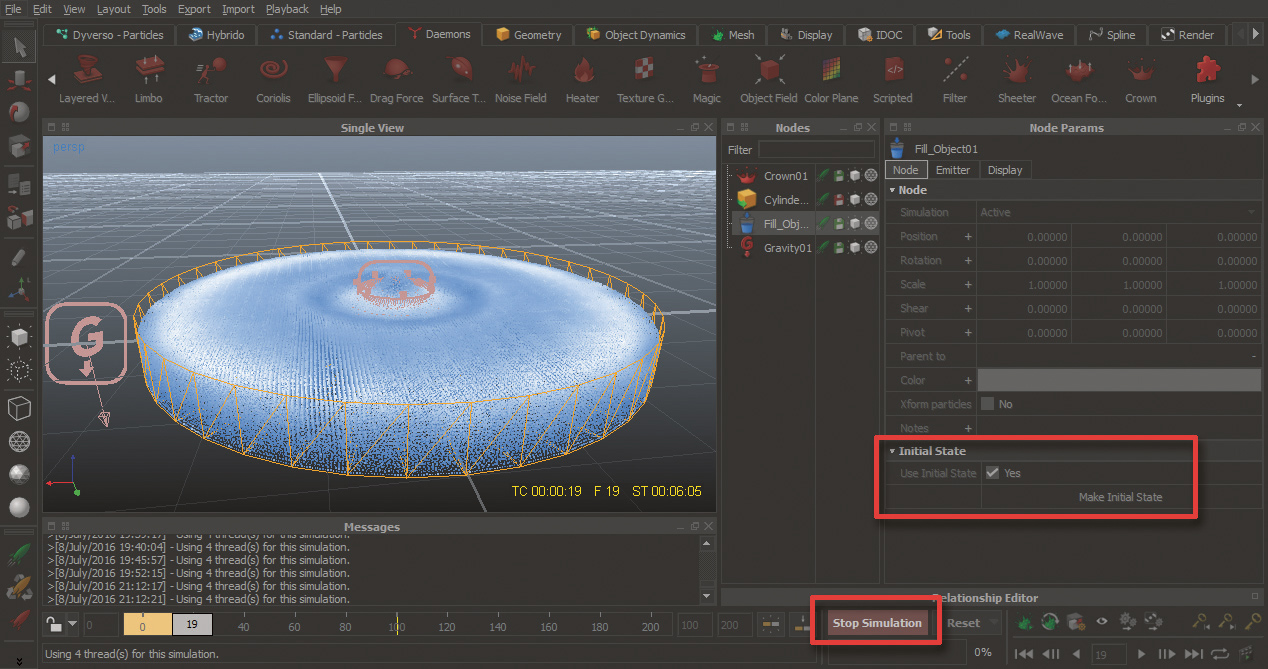
ジオメトリ、パーティクル、デーモンを設定した後は、シミュレーションの実行を開始する時が来ました - しかし最初にパーティクルの初期状態を設定する必要があります。これを行うには、[オブジェクトを入力]を選択し、ノードPARAMS&GTに移動します。[ノード]および[初期状態の使用]をオンにします。次に、タイムラインに移動し、画面の左下にある「ロック」アイコンが表示されます。このボタンをクリックして閉じます。今すぐシミュレーションボタンをクリックします。シミュレーションが進んでいるが、スライダは0の同じ位置にあることがわかります。あなたの液体が決済されたら、シミュレーションを止めて再びオブジェクト&gtを入力します。その後、ロックアイコンに行き、それをクリックして開きます。これで最終シミュレーションの準備が整いましたので、シミュレーションボタンをクリックしてください。それは辛抱しているので、それは約2から3時間かかります。
07. Remalflowでのメッシュ
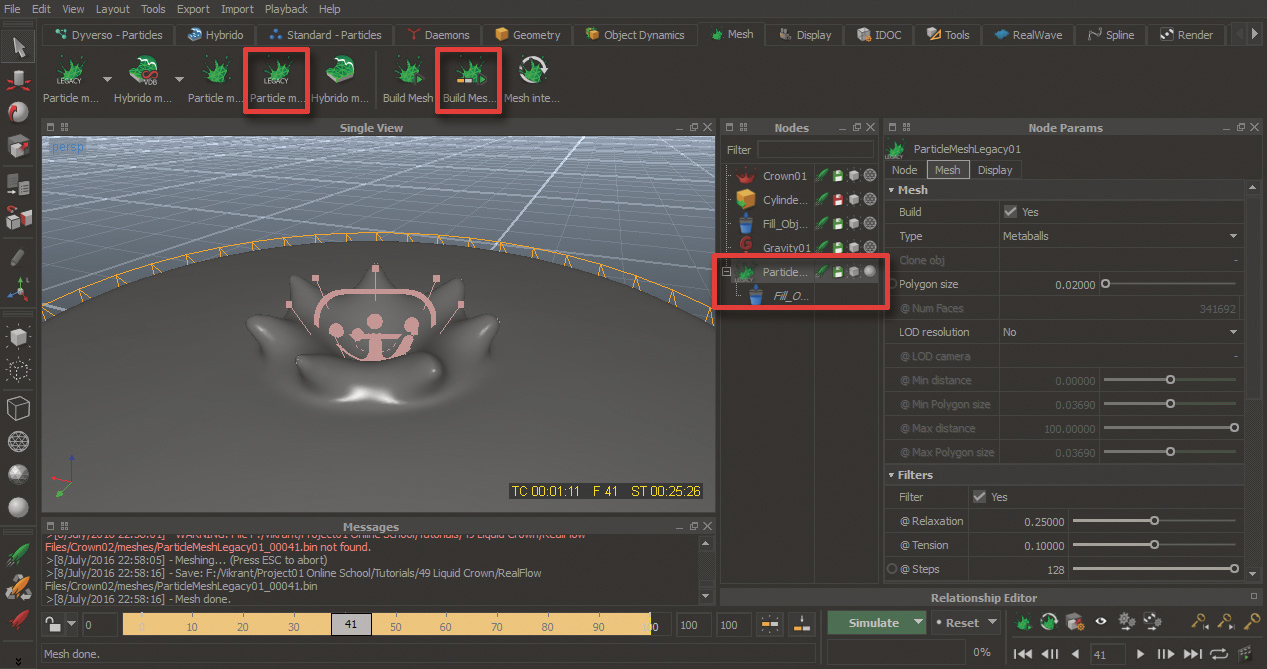
新しいパーティクルを使用してメッシュを作成するには、[オブジェクトの入力]を選択して[メッシュ]セクションに移動してから[Particle Mesh(Legacy)]を選択します。このパーティクルメッシュ内のノードのパーティクルメッシュオプションともう1つの塗りつぶしオブジェクトが表示されます。これがパラメータを設定できる場所です(私の設定のメッシュパラメータを参照)。これで、パーティクルメッシュレガシーをもう一度選択してから、メッシュセクションに移動して[メッシュシーケンスのビルド]をクリックします。完了までに1~2時間かかります。
08.メッシュを3DS MAXにインポートします
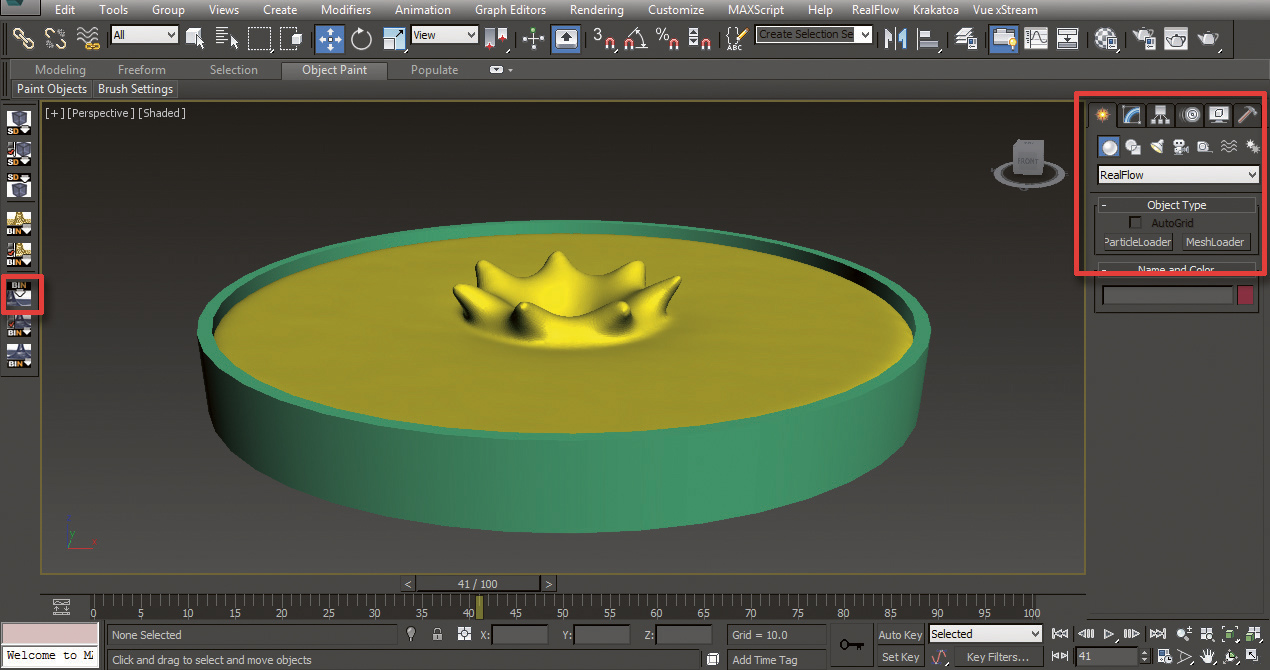
このメッシュを3DS MAXにインポートする必要があります。そのため、3DS Maxに移動してから、[Realflow]タブに移動して[Bin Meshオブジェクトの作成]をクリックします。新しいウィンドウが表示されるため、ファイルを保存したフォルダに移動してから、[メッシュ]フォルダに移動し、.binファイルを選択して[開く]をクリックします。メッシュをインポートするもう1つの方法は、Panel&GTを作成することです。Geometry≫ Realflow> Mesh Loaderをクリックして、それをクリックしてメッシュをインポートします。
09. V線の照明とシェーディングを設定する
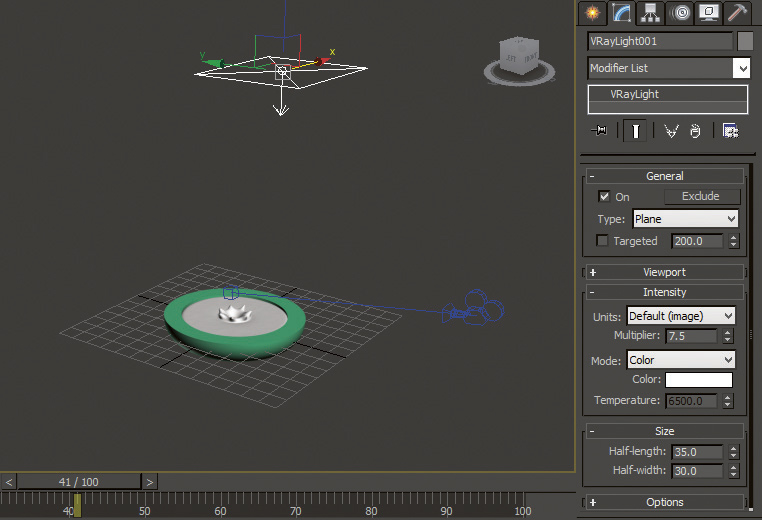
メッシュをインポートした後、シェーディング、照明、およびレンダリングに取り組むことができます。このチュートリアルではV-rayを使用しています。レンダラをV-Rayに変更して、マテリアルエディタに移動します。シェーディングが得意な場合は、独自の素材を作成することも、からダウンロードすることもできます。 www.vray-materials.de. これは全く無料です。後者のオプションを選択します。これで単純な垂れ返しライトを作成し、それを液体の上に置き、パラメータを乗算器7.5に設定します。次に、F10キーを押してレンダリング設定に進み、画像サンプラータイプを適応型、シェーディングレート6に設定し、画像サンプラーをオフにしてから、アダプティブイメージサンプラーセクションに進み、Min Subdiv 8、MAI SUBDIVS 8を設定します。環境セクションに進むそしてGI環境をオンにします。これらすべての設定を確認したら、出力解像度と出力パスを設定してから、[レンダリング]ボタンをクリックして、終了するには2~3時間かかります。
最終出力

レンダリングが終了したら、レンダリング要素を優先コンポジットソフトウェアにインポートします。私はAfter Effectsを使っています。私は自分の要素をインポートしてから、それらをタイムラインにドラッグします。次に、液体要素を選択して効果区間に移動してから、色補正>明るさとamp;コントラスト。ここで、私は明るさを24に設定し、0.0とは対照的に設定します。今すぐ行ったのは、コンポジションを必要な形式にすることで、液体王冠を持っています!
この記事はもともと発行されました 3D世界 雑誌問題213。 ここで購入してください 。
関連記事
- 22 3Dの印刷物の例
- モデリング複素形状:5トップヒント
- リアルな3Dガラスを作成する:4トップヒント
操作方法 - 最も人気のある記事
PUREREF:画像参照ツールの使い方
操作方法 Sep 14, 2025(画像クレジット:Brendan McCaffrey(Clara McCaffreyによるオリジナルコンセプト)) Pureref�..
カテゴリ
- AI&機械学習
- エアポッド
- アマゾン
- Amazon Alexa&Amazon Echo
- Amazon Alexa&Amazon Echo
- Amazon Fire TV
- Amazon Prime Video
- Android
- Android携帯電話&タブレット
- Android電話とタブレット
- Android TV
- アップル
- Apple App Store
- Apple Homekit&Apple HomePod
- アップルミュージック
- アップルテレビ
- アップルウォッチ
- Apps&Web Apps
- アプリとWebアプリ
- オーディオ
- Chromebook&Chrome OS
- Chromebook&Chrome OS
- Chromecast
- クラウド&インターネット
- クラウドとインターネット
- クラウドとインターネット
- コンピュータハードウェア
- コンピュータ履歴
- コード切断&ストリーミング
- コード切断とストリーミング
- そば
- ディズニー+
- DIY
- 電気自動車
- EReaders
- 必需品
- 説明者
- ゲーム
- 一般
- Gmail
- Google Assistant&Google Nest
- Google Assistant&Google Nest
- Google Chrome
- Google Docs
- Google Drive
- Googleマップ
- Google Play Store
- Google Sheets
- Googleスライド
- Google TV
- ハードウェア
- HBO MAX
- 操作方法
- Hulu
- インターネットスラング&略語
- IPhone&iPad
- Kindle
- Linux
- Mac
- メンテナンスと最適化
- マイクロソフトエッジ
- Microsoft Excel
- Microsoft Office
- Microsoft Outlook
- Microsoft PowerPoint
- マイクロソフトチーム
- Microsoft Word
- Mozilla Firefox
- Netflix
- ニンテンドースイッチ
- パラマウント+
- PCゲーム
- 孔雀
- 写真
- Photoshop
- プレイステーション
- プライバシーとセキュリティ
- プライバシーとセキュリティ
- プライバシーとセキュリティ
- 製品全体の
- プログラミング
- ラズベリーPI
- 六王
- サファリ
- サムスン携帯電話&タブレット
- サムスンの電話とタブレット
- スラック
- スマートホーム
- スナップチャット
- ソーシャルメディア
- 空
- Spotify
- TINDER
- トラブルシューティング
- テレビ
- ビデオゲーム
- バーチャルリアリティ
- VPNS
- Webブラウザ
- WiFi&ルーター
- Wifi&ルーター
- Windows
- Windows 10
- Windows 11
- Windows 7
- Xbox
- YouTube&YouTube TV
- YouTube&YouTube TV
- ズーム
- 説明者







